一、前言:传承经典 静音加持
说起机械键盘,很多人会不由自主地想起那种噼里啪啦敲击的快感,每一次按压都伴随着明显的物理反馈,久而久之手指对按压段落感有了肌肉记忆,打字就像玩DJ一样充满乐趣。
噼里啪啦打起字来虽然很爽,但是对于附近的人来说,很可能是一种折磨。如果你在宿舍用机械键盘深夜LOL,那么真的要感谢你的舍友不杀之恩了,因为它在提供出色手感的同时,带来了一个非常严重的问题,就是太吵!
针对这个问题,CHERRY在今年的CES消费电子展上推出了一款主打静音功能的MX Board Silent机械键盘。它采用了樱桃自家的MX静音轴,轴体内部拥有独特形状的橡胶垫来降低敲击时产生的噪音,达到手感和噪音控制上的平衡。

↑↑↑G80 -3000

↑↑↑CHERRY MX Board Silent
此外,CHERRY MX Board Silent在外形上继承了CHERRY一如既往的古朴大方,如果不告诉你,相信看到它的CHERRY粉几乎会脱口而出:这不就是G80-3000嘛。是的,二者外观几乎完全一致。
作为一款主打静音功能的机械键盘,CHERRY MX Board Silent的表现到底如何?日前我们拿到了这款产品(静音红轴),接下来和大家一起分享对它的体验。
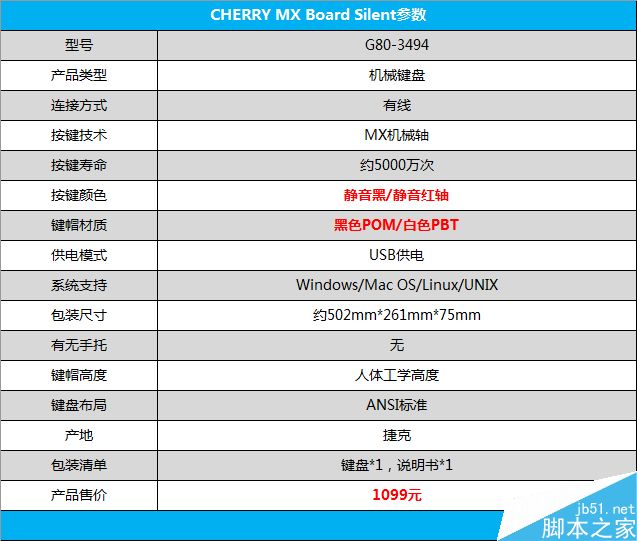
二、外观设计:G80-3000经典设计让人着迷


↑↑↑从开始在德国诞生,再到登录国内市场,经过数年时间的沉淀,Cherry 3000系列的包装已经升级了好几次。最新批次所采用的包装不光材质硬朗有质感,那封套还对应着相应轴体的颜色与特性,更具现代感的同时,也提供了更好的保护措施,少不了的还有那份仪式感。

↑↑↑硬质礼盒内部由泡沫填充包裹,表面覆盖一层塑料袋,对内部键盘起到很好的保护作用。

↑↑↑历经20余年,CHERRY 3000系列依旧是那经典的样子,想要窄边框?炫丽背光?多彩外壳?时尚造型?这些统统都没有。对于现在的年轻人来说,这样的造型设计或许已经落伍了。但对于很多老玩家来说,正是因为Cherry这种笨笨的造型才是它最吸引人的地方。它一亮相,所有人都知道这是CHERRY的键盘。

↑↑↑复古的白色、经典的104按键布局,左上角红色的Cherry LOGO。键盘的长度依旧保持在47cm,而宽度也是一致的20cm。F主键盘区与数字行距离依旧是2cm,键盘的重量为0.96kg。


↑↑↑MX Board Silent使用了全新模具去打造这款键盘,注意这里指的是基于原模具设计保持不变,重新打造的新模具,毕竟一款产品的制造模具也是有寿命的。

↑↑↑在这二十多年时间里,CHERRY最明显的变化便是它的标识了。位于左上角的logo,少了的绿叶,也少了立体感,简约的线条变得更具现代感和科技感。

↑↑↑右上角是三枚经典指示灯

↑↑↑我们拿到的是静音红轴版本,另外还有一款静音黑轴版本可选。

↑↑↑键帽为PBT材质

↑↑↑从键盘侧面看去,可以发现六排键帽以不同高度、不同倾斜角度呈阶梯状排列。从人体工学的角度讲,这种设计考虑到了使用者的打字姿势,让手指以合适的角度和键盘进行接触,并能让手指使用更少的运动完成相同的动作,从而长时间使用不易疲劳。这种独到的设计师CHERRY工程师最先发明并使用的,这也被后来的各种机械键盘效仿。

↑↑↑键盘背面没有螺丝,仅用卡扣就完成了键盘的固定,整体造型依旧是那么的熟悉。

↑↑↑键盘支撑脚是橡胶材质,脚垫上有棱格纹理,防滑效果出众

↑↑↑CHERRY MX Board Silent背部铭牌信息

↑↑↑配件方面,除了说明质保单,最后用户欢迎的应该要数这拔键器了。顶部搭载试用轴体,使之兼具试轴器功能,而手柄与半透明键帽上的CHERRY标识则在小细节上为信仰加分。

↑↑↑CHERRY MX Board Silent接口为标准USB 2.0

↑↑↑由于只有在PS/2接口下CHERRY MX Board Silent才可全键无冲,所以CHERRY也习惯性的附赠了USB转PS/2接口。
三、静音原理和效果:机械键盘的手感 薄膜键盘的声音
熟悉CHERRY的朋友可能知道,CHERRY和海盗船之间一直有着独占期协议,每每CHERRY研发出新的MX轴体,海盗船都能拥有该轴体一年到半年的独占期限,使得自家的机械键盘更具竞争力。MX RGB轴是这样,MX银轴也是这样,这次CHERRY MX Board Silent所搭载的静音轴,同样如此。
实际上CHERRY去年很早就发售了这款轴体,不过直到去年年末协议时间结束,CHERRY才给自家键盘配上了它。因此,尽管外观上和G80-3000几乎没有区别,但它仍是一款全新的产品,用“最熟悉的陌生人”来形容再恰当不过了。接下来我们来聊一聊它的静音原理。
——静音原理:
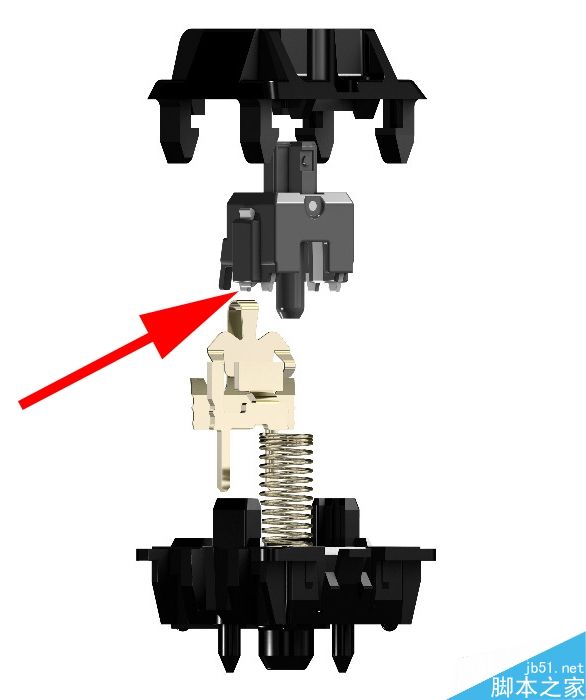
↑↑↑CHERRY工程师在MX Board Silent的轴体内部十字柱位置增加了TPE材料的减震结构(图中红色箭头所示位置),这种TPE材质有一定的弹性,能起到缓冲作用。众所周知,声音的来源就是振动,降低振动幅度,就是减少了声音的强度,从而达到静音的效果。其原理类似多年前就已经开发出来的静音圈,但是与静音圈不同的是,这样的处理方式更精细、对手感的一致性影响更小。
——静音效果
我们用声音检测分贝仪测试了这款键盘产生的噪音,详情如下:

↑↑↑测试之前的环境音为56dB左右
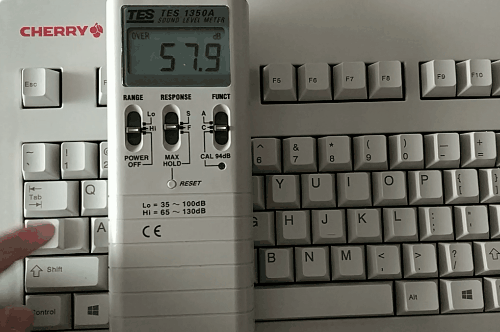
↑↑↑从图中看到,键盘产生的声音非常小。在快速敲击的时候,分贝仪显示仅仅是比环境音提高了4dB左右。
4dB是什么概念呢?按照普通人的听觉:0-20dB可以称之为“死一样的寂静”,20-40dB是安静、犹如轻声絮语。因此,如同它的名字一样,CHERRY MX Board Silent使用过程中非常的安静。
在主观听觉上,CHERRY MX Board Silent比普通红轴产生的声音确实要小很多,接近一般薄膜键盘的敲击声响。在正常的办公环境下,它的噪音已经小于我们日常办公的环境噪音,表现很赞。
如果你是一个常年与机械键盘为伍的用户,相信上手CHERRY MX Board Silent之后就能明显感受到那种噼里啪啦的敲击声顿时没有了。
——手感体验
CHERRY MX Board Silent在静音轴上的改动也使得其在手感上产生了一点变化,实际手感表现是触底多了份厚实感。如果平时敲击的比较大力,你会觉得最后的触底像是拳击打到了沙包上,如果平时敲击得比较轻,就会感觉相对柔和。总的来说,手感上相比普通红轴机械键盘略有损失,但不至于让人反感。这种差异只有在细细比较时才会感受到,对于早就习惯的手感体验影响不大。
四、总结:办公人士必备工具
CHERRY这个来自德国的老牌机械键盘厂商对玩家们来说再熟悉不过了,CHERRY旗下经典的产品数不胜数,其中CHERRY G80-3000机械键盘是受关注度最高的一款产品,它有着舒适的人体工学设计,整个键盘侧面为一倾斜表面,每排键帽以不同高度、不同倾斜角度呈一阶梯状排列。

↑↑↑呈阶梯状排列的人体工学设计
这样的设计可以让用户对每一个按键都拥有良好的操作手感,有效减轻长时间使用疲劳,给使用者带来一种持久敲击、畅快输入的体验,然而它那噼里啪啦的敲击声对于身边的人来说简直就是一场噩梦。
如果是在办公室,它那噼里啪啦的噪声不仅令人反感,还会影响到他人的工作。而到了家里,父母正在睡觉,你却在这里噼里啪啦的按键盘,明显是找打的节奏!
在这种情况下,CHERRY MX Board Silent静音机械键盘可谓完美的解决了这个问题,其搭载的静音轴有效降低了敲击所产生的噪音,整体表现比大多数机械键盘噼里啪啦的噪声要小得多,和普通的薄膜键盘相差无几,是办公人士不可或缺的工具。
此外,作为一款机械键盘,CHERRY MX Board Silent在做到静音的同时,保留了机械键盘应有的手感。它继承了G80-3000优秀的人体工学设计,键盘侧面同样呈阶梯状排列,每一次敲击都能获得明显的物理反馈,让打字像玩DJ一样乐趣无穷。
安静是办公室最大的美德,在办公室里,没人在意你用的是CHERRY还是FILCO,只有一点那就是尽量保持安静不出声。因此,如果你和你周围的人都需要一个安静的环境,那么CHERRY MX Board Silent是目前最适合的选择。

相关阅读: